您可以使用設計頁面為要佈建的機器和應用程式建立 Cloud Assembly 範本規格。
如何使用設計頁面
若要從頭開始建立雲端範本,請移至。然後,按一下。
- 尋找資源。
- 將資源拖曳至畫布。
- 連線資源。
- 透過編輯雲端範本代碼來設定資源。
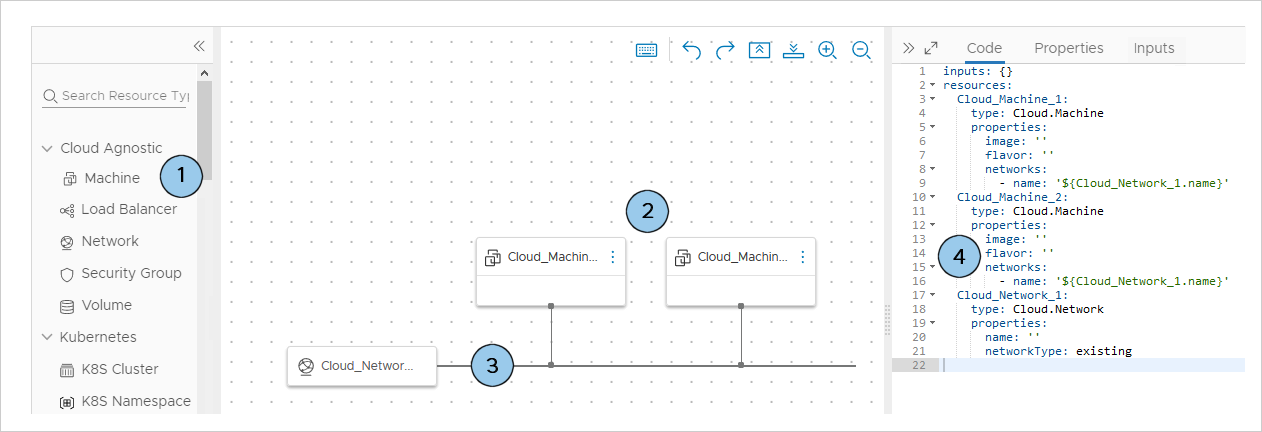
選取資源並將其新增到畫布。
資源顯示在設計頁面的左側,以供選取和拖曳。
| 非雲端資源 |
您可以將非雲端資源部署到任何雲端廠商。在佈建時,部署會使用相符的雲端特定資源。例如,如果您希望雲端範本同時部署至 AWS 雲端區域和 vSphere 雲端區域,請使用非雲端資源。 |
| 雲端廠商資源 |
廠商資源 (例如,特定於 Amazon Web Services、Microsoft Azure、Google Cloud Platform 或 VMware vSphere 的資源) 僅可部署到相符的 AWS、Azure、GCP 或 vSphere 雲端區域。 您可以將非雲端資源新增至包含特定廠商之特定於雲端的資源的雲端範本。請注意,專案雲端區域在廠商方面提供的支援。 |
| 組態管理資源 |
組態管理資源取決於您的整合式應用程式。例如,Puppet 資源可監控和強制執行其他資源的組態。 |
連線資源
可使用 Cloud Assembly 設計畫布圖形控制項連線資源。
資源必須符合連線的要求。例如:
- 將負載平衡器連線至機器叢集。
- 將機器連線到網路。
- 將外部儲存區連線至機器。
實線連線要求這兩個資源部署在相同的雲端區域中。如果為資源新增衝突的限制,部署可能會失敗。
例如,如果限制標籤將其中一個已連線的資源強制放置到 us-west-1 中的區域,將另一個強制放置到 us-east-1 中的區域,則無法部署這兩個資源。
實線或虛線箭頭僅表示相依性,而非連線。如需有關相依性的詳細資訊,請參閱在 Cloud Assembly 中建立資源之間的繫結和相依性。
若要連線,請將游標暫留在資源邊緣上以顯示連線泡泡。按一下該泡泡並將其拖曳到目標資源,然後放開滑鼠按鈕。
在代碼編輯器中,來源資源的其他代碼會顯示在目標資源代碼中。
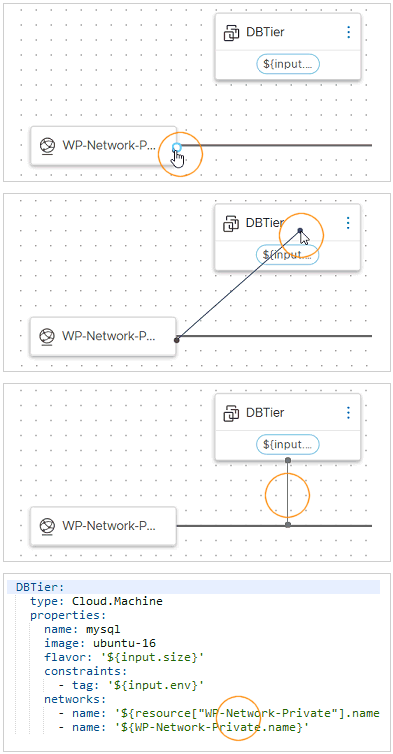
在此圖中,SQL 機器和私人網路已連線,因此它們必須部署在相同的雲端區域中。
編輯雲端範本代碼
透過代碼編輯器,您可以直接輸入、剪下、複製和貼上代碼。如果不願意編輯代碼,您可以按一下設計畫布中的已有資源,按一下代碼編輯器的內容索引標籤,然後在此輸入值。您輸入的內容值會出現在代碼中,如同您直接將其輸入一樣。
![雲端範本代碼編輯器和 [內容] 索引標籤](images/GUID-7C0142D1-9EAE-485F-B313-4C96B3C0A327-low.png)
請注意,您可以從一個雲端範本複製代碼並將其貼到另一個雲端範本。